
1.用新建项目向导创建项目
双击计算机桌面上的STEP 7图标  ,打开SIMATIC Manager(SIMATIC管理器)。如果没有安装许可证密钥,第一次打开STEP 7时,出现图2-15所示的对话框,选中“STEP 7”,“激活”按钮上字符的颜色变为黑色,单击该按钮,激活期限为14天的试用许可证密钥。
,打开SIMATIC Manager(SIMATIC管理器)。如果没有安装许可证密钥,第一次打开STEP 7时,出现图2-15所示的对话框,选中“STEP 7”,“激活”按钮上字符的颜色变为黑色,单击该按钮,激活期限为14天的试用许可证密钥。
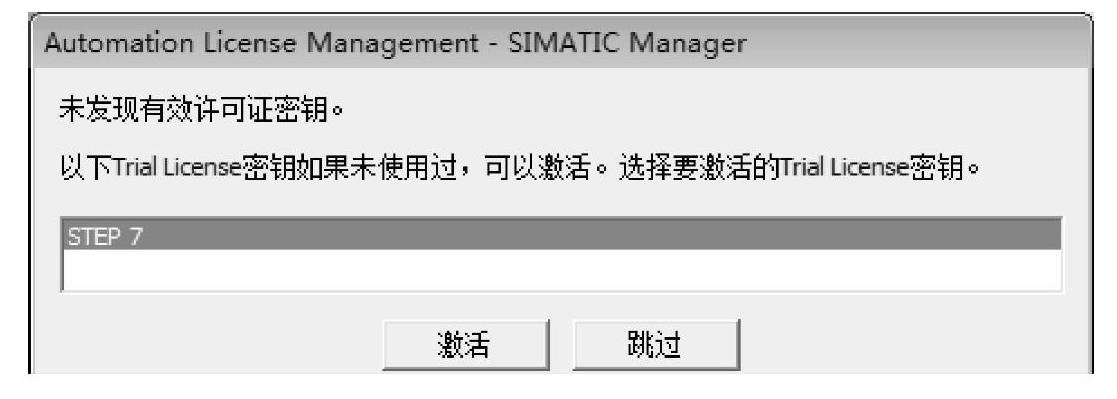
图2-15 激活试用许可证密钥
打开STEP 7后,将会出现“STEP 7向导:‘新建项目’”对话框(见图2-16的左图)。
单击“取消”按钮,将打开上一次退出STEP 7时打开的所有项目。新建项目时,单击“下一步>”按钮,在下一个对话框中可以设置CPU模块的型号(见图2-16的右图),和CPU在MPI网络中的站地址(默认值为2)。CPU列表框的下面是所选CPU的基本特性。组态实际的系统时,CPU的型号与订货号应与实际的硬件相同。
单击“预览”按钮,可以打开或关闭该按钮下面的项目预览窗口。
单击“下一步>”按钮,在下一对话框中选择需要生成的组织块OB,默认的是只生成主程序OB1。默认的编程语言为语句表(STL),可以用单选框将它修改为梯形图(LAD)。单选框的每个选项左边有一个小圆圈,选中某个选项时,小圆圈内出现小圆点。同时只能选中单选框的一个选项,但是可以同时选中多个复选框。
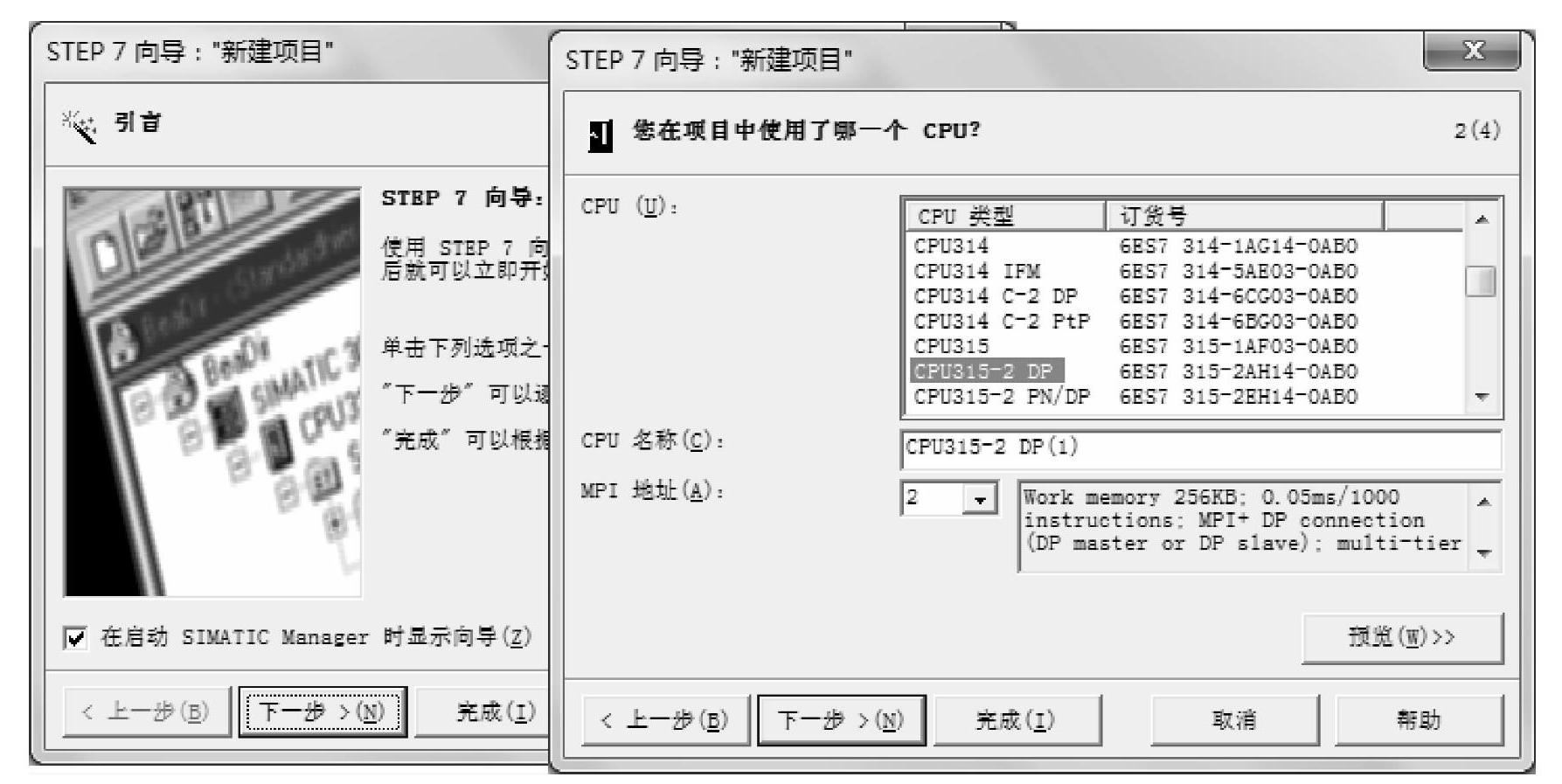
图2-16 新建项目向导
单击“下一步>”按钮,可以在“项目名称”文本框修改默认的项目名称。单击“完成”按钮,开始创建项目。项目的名称最多允许8个字符,每个汉字占两个字符。
在SIMATIC管理器中执行菜单命令“文件”→“‘新建项目’向导”,也可以打开新建项目向导对话框。新建项目向导的缺点是同一型号的CPU只能选用一种订货号。
2.直接创建项目
在SIMATIC管理器中执行菜单命令“文件”→“新建”,在出现的“新建项目”对话框中(见图2-17的左图),可以创建用户项目、库或多重化项目。多重化项目包含多个站,可以由多人编程,最后合并为一个项目。
在“名称”文本框中输入新项目的名称,“存储位置(路径)”文本框中是默认的或设置的保存新项目的文件夹。单击“浏览”按钮,可以设置保存新项目的文件夹。单击“确定”按钮后返回SIMATIC管理器,生成一个空的新项目。
用鼠标右键单击管理器中新项目的图标,用出现的快捷菜单中的命令插入一个新的S7-300/400站。选中生成的站,双击右边窗口中的“硬件”图标,打开硬件组态工具HW Con-fig,双击S7-400的机架(Rack)或S7-300的导轨(Rail),生成一个机架。将CPU模块、电源模块和信号模块插入机架。如果使用新建项目向导,机架(或导轨)和CPU是向导自动生成的。(www.xing528.com)
3.项目的分层结构
项目是以分层结构保存对象数据的文件夹,包含了自动控制系统中所有的数据。图2-17右图的左边是项目树形结构窗口。第一层为项目,第二层为站,站是组态硬件的起点。站的下面是CPU,“S7程序”是编写程序的起点,所有的用户程序均存放在该文件夹中。
用鼠标选中项目结构中某一层的对象,管理器右边的窗口将显示该层的对象。双击其中的某个对象,可以打开和编辑该对象。
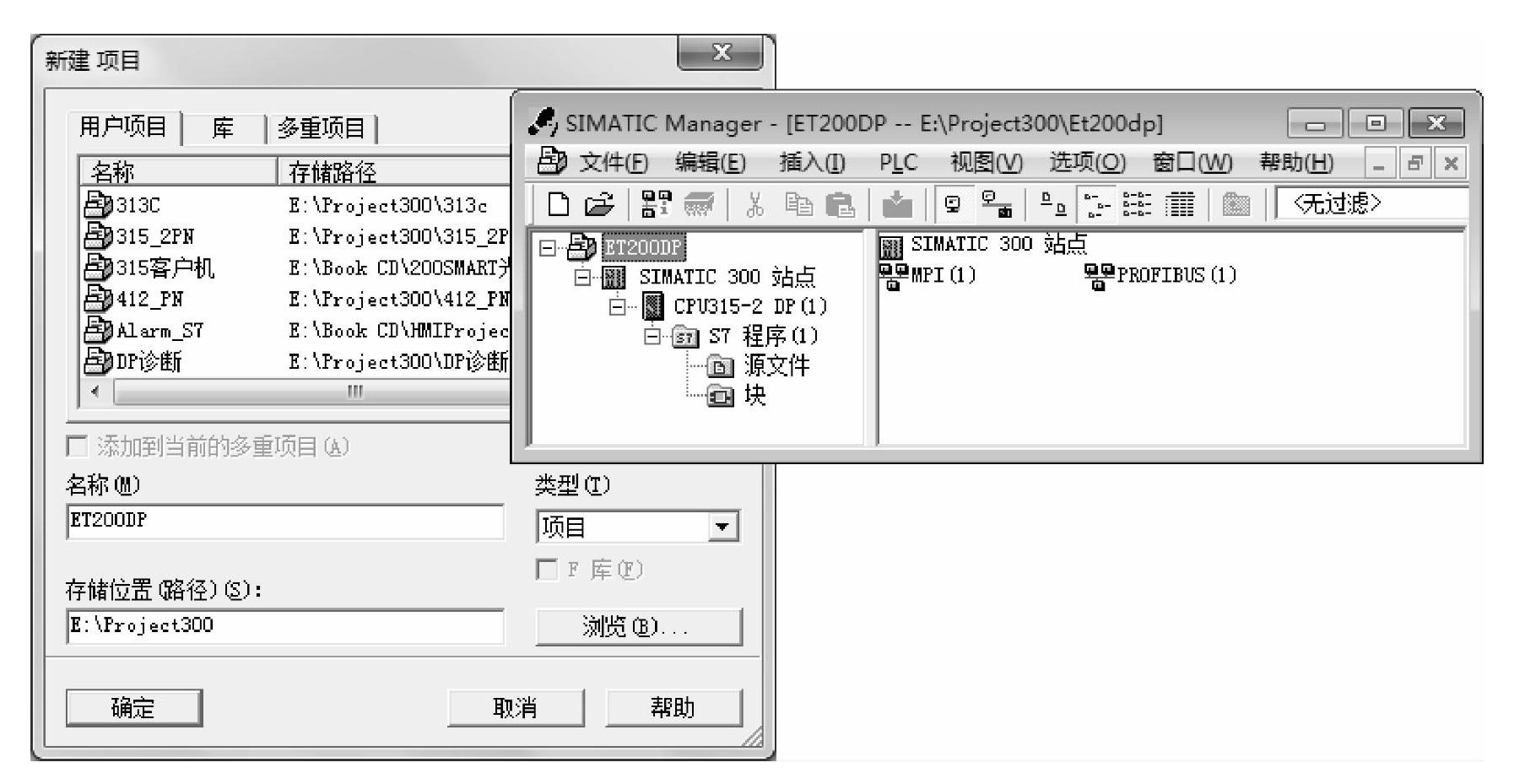
图2-17 SIMATIC管理器中的项目结构
项目包含站和网络对象,站包含硬件、CPU和CP(通信处理器),CPU包含S7程序和连接,S7程序包含源文件、块和符号表。生成程序时自动生成一个空的符号表。
块对象包含逻辑块(OB、FB、FC、SFB和SFC)、数据块(DB)、用户定义的数据类型(UDT)、系统数据和调试程序用的变量表(VAT)。系统数据用来保存和下载系统硬件组态和网络组态的信息。生成项目时,“块”文件夹中一般只有主程序OB1。
变量表在调试用户程序时用于监视和修改变量。符号表、变量表和UDT不下载到CPU。
选中最上层的项目图标后,执行菜单命令“插入”→“站点”,可以插入新的站。也可以用鼠标右键单击项目的图标,执行弹出的快捷菜单中的命令,插入一个新的站。可以用类似的方法插入S7程序和逻辑块等。用户程序中的块需要用相应的编辑器来编辑,双击某个块将自动打开对应的编辑器。
STEP 7的鼠标右键功能是很强的,用右键单击窗口中的某一对象,在弹出的快捷菜单中将会出现与该对象有关的最常用的命令。选择某一菜单项,可以执行相应的操作。建议在使用软件的过程中逐渐熟悉和尽量使用右键功能。
4.设置项目属性
STEP 7中文版可以使用中文和英语,默认的是中文。需要切换为英语时,执行SIMAT-IC管理器中的菜单命令“选项”→“自定义”,打开出现的“自定义”对话框的“语言”选项卡(见图2-18的左图),选中English。单击“确定”按钮,将自动退出STEP 7。重新打开它以后,软件使用的语言变为英语。在该选项卡还可以用单选框选择使用德语或英语的助记符。
在“常规”选项卡(见图2-18的右图),可以修改保存项目和库的默认的文件夹。如果存储项目的各级文件夹的名称中有汉字,不能使用“新建项目”向导。在其他选项卡,可以设置日期和时间的格式、在线窗口的显示方式、视图的显示方式、保存项目使用的压缩方式等。
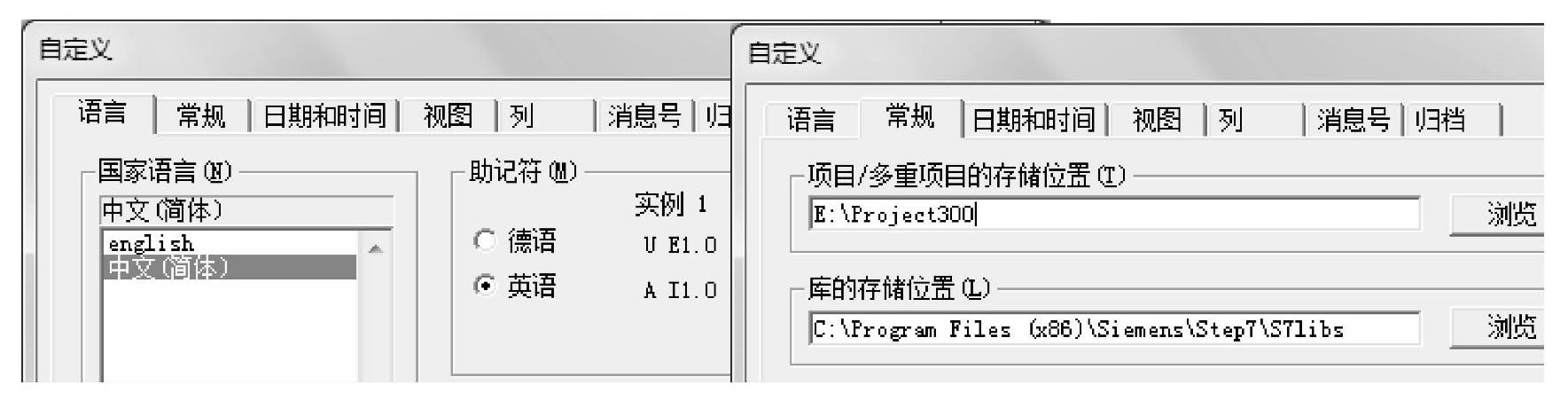
图2-18 设置语言与存储位置
免责声明:以上内容源自网络,版权归原作者所有,如有侵犯您的原创版权请告知,我们将尽快删除相关内容。




